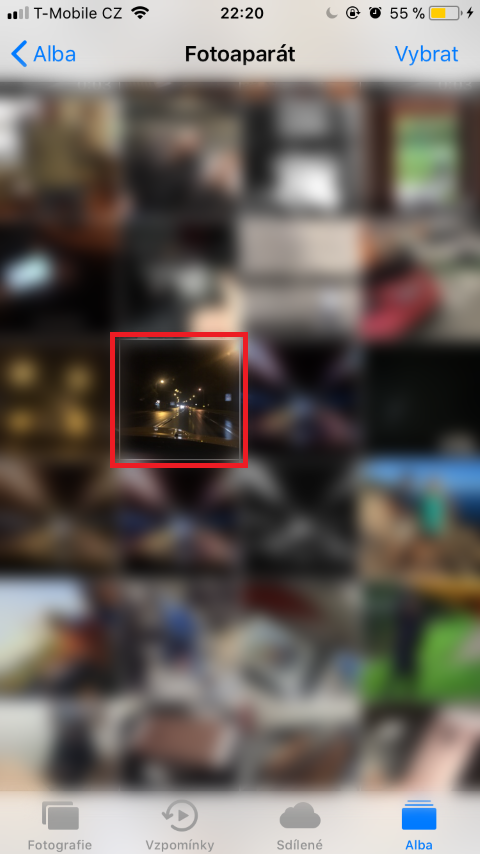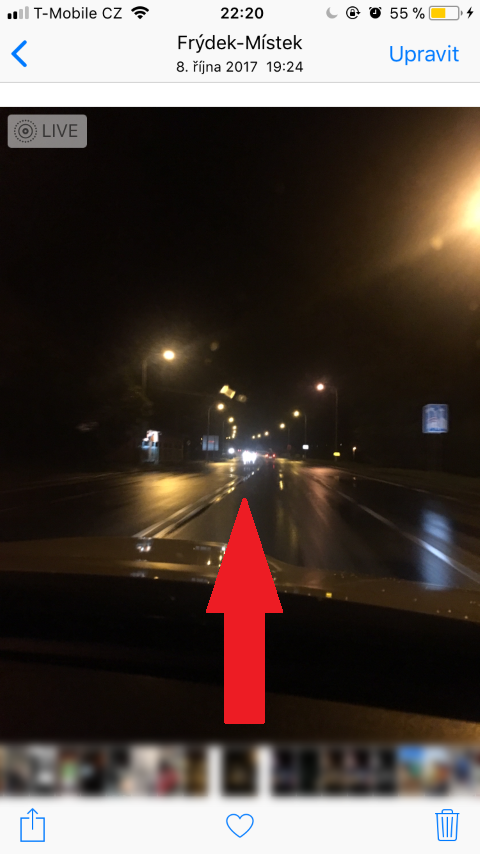በአዲሶቹ የiOS መሳሪያዎች ላይ ያለው የካሜራ መተግበሪያ የቀጥታ ፎቶዎችን፣ ቪዲዮን ከድምጽ ጋር የሚያከማቹ ፎቶዎችን ይደግፋል። በእኔ አስተያየት የቀጥታ ፎቶዎች በ iOS ውስጥ ካሉ ምርጥ ባህሪያት ውስጥ አንዱ ናቸው. ለእነሱ ምስጋና ይግባው, ሁሉንም ልምዶችዎን እና ትውስታዎችዎን በቀላሉ ማስታወስ ይችላሉ, በጣም ባልተለመደ መንገድ - በድምጽ በቪዲዮ መልክ. ግን ረጅም የተጋላጭነት ፎቶዎችን ለማንሳት የቀጥታ ፎቶዎችን መጠቀም እንደሚችሉ ያውቃሉ?
ሊሆን ይችላል ፍላጎትህ

ረጅም ተጋላጭነት ያለው ፎቶግራፍ ማንሳት የሚፈልግ ፎቶግራፍ አንሺ ረጅም የመዝጊያ ፍጥነትን ለብዙ ሰከንዶች ያዘጋጃል። ይህ የተገኘው ፎቶ የተለየ "ድብዝዝ" መልክ አለው። ካሜራውን ወደ ሚንቀሳቀስ ነገር በመጠቆም መገመት ትችላለህ። ካሜራው በጥቂት ሴኮንዶች ውስጥ ስፍር ቁጥር የሌላቸው ፎቶዎችን ይወስዳል ከዚያም ወደ አንድ ፎቶ ያዋህዳቸዋል - የመጋለጥ ፎቶዎች ለምን ያህል ጊዜ ይፈጠራሉ። ፏፏቴዎችን ፎቶግራፍ በሚነሳበት ጊዜ በአብዛኛው ጥቅም ላይ የሚውለው ረዥም ተጋላጭነት ነው, እና በፎቶው ላይ ያለው የመኪና የኋላ ወይም የፊት መብራቶች አንድ ዓይነት "ትራጀሪ" በሚያሳዩበት ጊዜ በሚያልፉ መኪናዎች ፎቶግራፎች ሊገናኙት ይችላሉ. ከታች ባለው ማዕከለ-ስዕላት ውስጥ ለረጅም ጊዜ ተጋላጭነት ያላቸው የፎቶዎች ምሳሌዎችን ማየት ይችላሉ። አሁን ግን እንዴት ማድረግ እንዳለብን እንነጋገር.
ረጅም ተጋላጭነት ፎቶዎችን እንዴት ማንሳት እንደሚቻል
- ማመልከቻውን እንክፈተው ካሜራ
- ከዚያም በላይኛው ክፍል ላይ ጠቅ እናደርጋለን የቀጥታ ፎቶዎች አዶ ይህንን ተግባር ለማግበር (አዶው ቢጫ ያበራል)
- አሁን ማድረግ ያለብዎት ለረጅም ጊዜ የመጋለጥ ተጽእኖ ልንጠቀምበት የምንፈልገውን የተለመደ ፎቶ ማንሳት ብቻ ነው
- ፎቶውን ካነሳን በኋላ ወደ እኛ እንሄዳለን የፎቶዎች መተግበሪያ
- የራስህ ፎቶ አንሳ እንከፍተው
- ጣት እና በፎቶው ላይ ይያዙ ወደ ላይ ያንሸራትቱ
- የቀጥታ ፎቶ አርትዖት አማራጮች ይከፈታሉ
- በተጽዕኖዎች ውስጥ እንጓዛለን ሁሉም ወደ ቀኝ
- እኛ እንመርጣለን ረጅም ተጋላጭነት ውጤት
የቀጥታ ፎቶዎችን በመጠቀም የተነሳውን ፎቶ ከዚህ በታች ካለው ረጅም ተጋላጭነት ጋር ማየት ትችላለህ።

ፎቶው ትንሽ ብዥታ መሆኑን ሊያስተውሉ ይችላሉ፣ ስለዚህ በ iPhone ረጅም የተጋላጭነት ፎቶዎችን ሲያነሱ ስልኩን ለማስቀመጥ ጠንከር ያለ ገጽ እንዲጠቀሙ እመክራለሁ። በጣም ጥሩ በሆነ ሁኔታ, ምስሉ እንዲረጋጋ እና የተገኘው ፎቶ በተቻለ መጠን ጥሩ እንዲሆን ትሪፖድ እንዲጠቀሙ እመክራለሁ.